裁剪图片大小可能是我们在使用图片处理软件的时候最为常用的功能之一,但是作为一个PS软件刚入门的使用者来说可能会存在一定的难度,今天小编就分享下如何使用PS软件裁剪图片大小。

方法/步骤
-
1
打开PS软件。
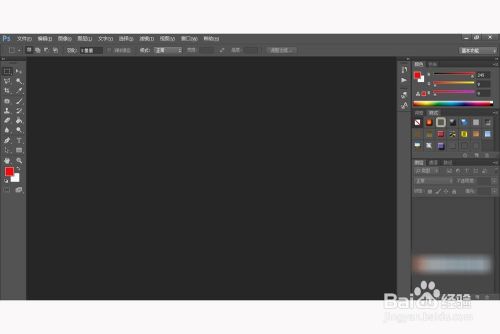
-
2
在屏幕的左上方找到文件菜单,点击进入,然后选择插入。
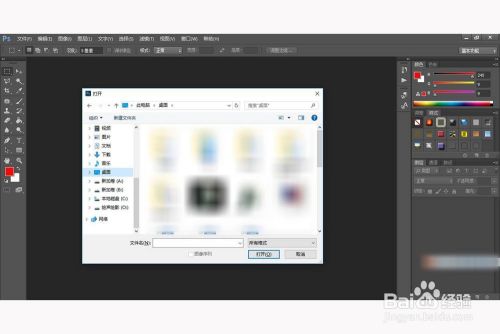
-
3
在弹出的插入窗口内选择你需要的处理的对象,然后点确认。
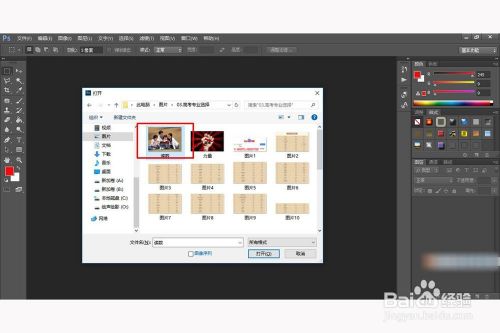
-
4
要处理的图片被打开。

-
5
在屏幕左侧工具栏中找到裁剪按钮(如图),并点击。

-
6
在屏幕左上角,输入需要将图片处理成的目标尺寸,案例中输入的尺寸是600×400,鼠标左键选中图片,待图中的线体呈9格形式时,一直按住鼠标左键,上下拖动图片至理想位置。然后点击屏幕右上方的“√”符号,或者点击Enter键。
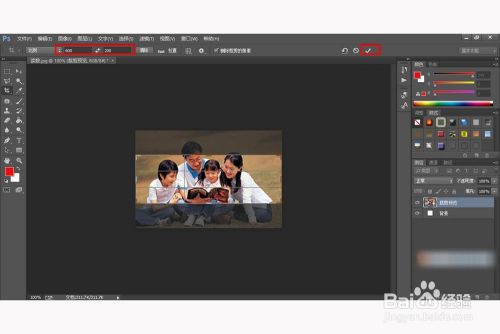
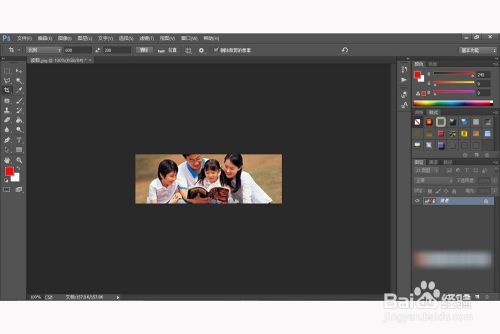
-
7
点击视图左上方菜单的文件,然后在下拉列表中选择存储为;也可以点存储,不过选存储的话为替换掉源文件,而选存储为则可以使源文件得到保留。

-
8
在另存为窗口中选择目标图片存储的位置,然后点确认。
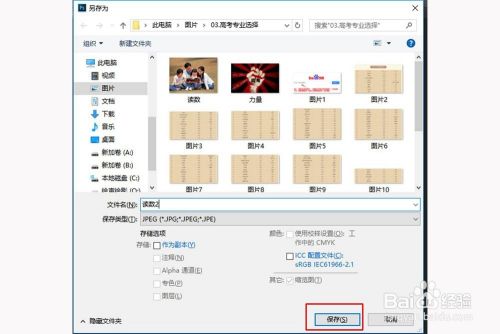
-
9
在弹出来的JPEG选项中直接点击确定,则保存工作完成。
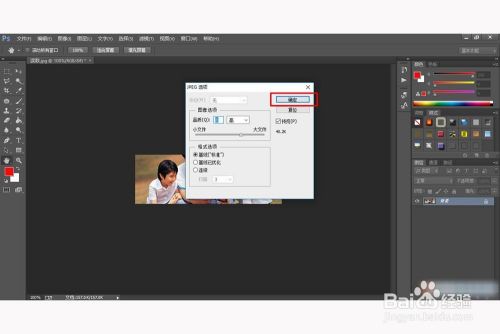 END
END
经验内容仅供参考,如果您需解决具体问题(尤其法律、医学等领域),建议您详细咨询相关领域专业人士。
作者声明:本篇经验系本人依照真实经历原创,未经许可,谢绝转载。
展开阅读全部
文章评论